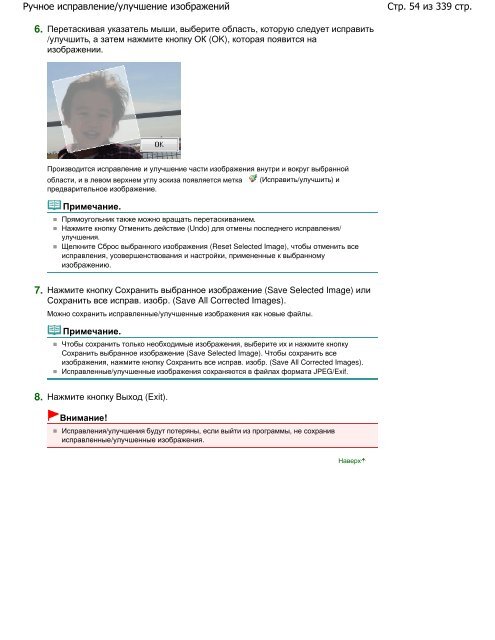You also want an ePaper? Increase the reach of your titles
YUMPU automatically turns print PDFs into web optimized ePapers that Google loves.
Ручное исправление/улучшение изображений<br />
6. Перетаскивая указатель мыши, выберите область, которую следует исправить<br />
/улучшить, а затем нажмите кнопку ОК (OK), которая появится на<br />
изображении.<br />
Производится исправление и улучшение части изображения внутри и вокруг выбранной<br />
области, и в левом верхнем углу эскиза появляется метка (Исправить/улучшить) и<br />
предварительное изображение.<br />
Примечание.<br />
Прямоугольник также можно вращать перетаскиванием.<br />
Нажмите кнопку Отменить действие (Undo) для отмены последнего исправления/<br />
улучшения.<br />
Щелкните Сброс выбранного изображения (Reset Selected Image), чтобы отменить все<br />
исправления, усовершенствования и настройки, примененные к выбранному<br />
изображению.<br />
7. Нажмите кнопку Сохранить выбранное изображение (Save Selected Image) или<br />
Сохранить все исправ. изобр. (Save All Corrected Images).<br />
Можно сохранить исправленные/улучшенные изображения как новые файлы.<br />
Примечание.<br />
Чтобы сохранить только необходимые изображения, выберите их и нажмите кнопку<br />
Сохранить выбранное изображение (Save Selected Image). Чтобы сохранить все<br />
изображения, нажмите кнопку Сохранить все исправ. изобр. (Save All Corrected Images).<br />
Исправленные/улучшенные изображения сохраняются в файлах формата JPEG/Exif.<br />
8. Нажмите кнопку Выход (Exit).<br />
Внимание!<br />
Исправления/улучшения будут потеряны, если выйти из программы, не сохранив<br />
исправленные/улучшенные изображения.<br />
Наверх<br />
Стр. 54 из 339 стр.